Sisukord
Me hoiame oma arvutis palju väärtuslikku teavet: asendamatud fotod, videod oma laste esimestest sammudest, olulised dokumendid, mille kallal me tundide kaupa vaeva nägime, ja võib-olla ka oma esimese romaani algus. Probleem on selles, et arvutid võivad minna katki. Alati ootamatult ja mõnikord suurejooneliselt. Teie väärtuslikud failid võivad hetkega kaduda. Seepärast ongi vaja kõigest varukoopiaid.
Varundamise rutiin peaks olema osa iga Mac'i kasutaja elust. Kui valid õige Mac'i rakenduse ja seadistad selle läbimõeldult, ei tohiks see olla koormaks. Ühel päeval võib sellest saada suureks kergenduseks.

Mõned Mac'i varundusrakendused aitavad teil kadunud faili või kausta tagasi saada. Leidsime, et Apple'i Ajamasin on siinkohal parim valik. See on teie Macile tasuta eelinstalleeritud, töötab 24-7 taustal ja võimaldab hõlpsasti taastada kõik, mis olete kaotanud.
Teised rakendused loovad teie kõvaketta käivitatava duplikaadi. Nende abil saate kiiresti taastada oma töövõime, kui teie arvuti sureb või varastatakse, kõvaketas rikneb või kui te ostate uue arvuti. Carbon Copy Cloner on siinkohal suurepärane valik, mis paneb teid kiiresti tagasi tööle.
Need ei ole teie ainsad võimalused, seega käsitleme mitmeid muid alternatiive ja aitame teil välja töötada varundussüsteemi, mis on nii mugav kui ka usaldusväärne.
Kasutate arvutit? Lugege ka: Parim varundustarkvara Windowsile
Miks usaldada mind selle Mac Backup App Review puhul?
Minu nimi on Adrian Try ja ma olen arvutit kasutanud ja kuritarvitanud aastakümneid. Olen kasutanud üsna erinevaid varundusrakendusi ja -strateegiaid ning kannatanud ka mõne katastroofi all. Tehnilise toe spetsialistina olen kohanud kümneid inimesi, kelle arvutid surid ilma varukoopiat tegemata. Nad kaotasid kõik. Õppige nende vigadest!
Aastakümnete jooksul olen teinud varukoopiaid diskettidele, Zip-kettadele, CD-dele, DVD-dele, välistele kõvakettadele ja võrgukettadele. Olen kasutanud PC Backup DOS-i, Cobian Backup-i Windowsile ja Time Machine'i Macile. Olen kasutanud käsurea lahendusi, kasutades DOS-i xcopy ja Linuxi rsync-i, ning Clonezilla't, käivitatavat Linux CD-d, mis suudab kloonida kõvakettaid. Kuid vaatamata kõigele sellele on asjad ikka veel valesti läinud ja ma olen olnudkadunud andmed. Siin on paar lugu.
Päeval, kui mu teine laps sündis, tulin haiglast koju ja avastasin, et meie majja on sisse murtud ja meie arvutid on varastatud. Päeva põnevus kadus kohe. Õnneks olin eelmisel päeval teinud oma arvutist varukoopia ja jätnud suure hunniku diskette oma lauale, otse sülearvuti kõrvale. See oli varaste jaoks liiga mugav, kes võtsid ka minu varukoopia - heanäide sellest, miks on hea hoida oma varukoopiaid teises kohas.
Palju aastaid hiljem palus mu teismeline poeg laenata mu naise varu-USB-kõvaketast. Esimene asi, mida ta tegi, oli selle vormindamine, ilma et ta oleks enne sisu vaadanud. Kahjuks võttis ta kogemata minu varukõvaketta ja ma kaotasin jälle kõik. Ma avastasin, et oma varuketaste märgistamine on väga hea mõte.
Tänapäeval teeb Time Machine pidevalt varukoopiaid kõigest, mida ma muudan, välisele kõvakettale. Lisaks on enamik minu faile salvestatud ka veebis ja mitmel seadmel. See on palju väga väärtuslikku reduktsiooni. Ma ei ole juba ammu midagi olulist kaotanud.
Kas peaksite oma Macist varundama?
Kõik Mac'i kasutajad peaksid oma Mac'i masinatest varukoopiaid tegema. Kõikvõimalikud asjad võivad juhtuda, mille tulemuseks on andmete kaotus. Keegi ei ole immuunne, seega peaksite olema valmis.
Mis võiks valesti minna?
- Sa võid kustutada vale faili või vormindada vale draivi.
- Te võite muuta olulist dokumenti ja otsustada, et soovite seda nii, nagu see oli.
- Mõned teie failid võivad kahjustada kõvaketta või failisüsteemi probleemi tõttu.
- Teie arvuti või kõvaketas võib äkki ja ootamatult surra.
- Sa võid oma sülearvuti maha lasta. Ma olen naernud mõne YouTube'i video üle, kus sülearvutid on ookeani kukkunud või auto katusele jäetud.
- Teie arvuti võidakse varastada. Minuga juhtus nii, ma ei saanud seda kunagi tagasi.
- Teie hoone võib maha põleda. Suits, tulekahju ja sprinklerid ei ole arvutite jaoks tervislikud.
- Teid võib rünnata viirus või häkker.
Vabandust, kui see kõlab negatiivselt. Ma loodan, et ükski neist asjadest ei juhtu teiega kunagi, kuid ma ei saa seda garanteerida. Seega on parem valmistuda halvimaks. Ma kohtusin kord ühe naisega, kelle arvuti kukkus päev enne tema suure ülikooliülesande tähtaega kokku ja ta kaotas kõik. Ärge laske sellel teiega juhtuda.
Parim varundustarkvara Macile: Meie parimad valikud
Parim inkrementaalsete failide varundamiseks: Time Machine
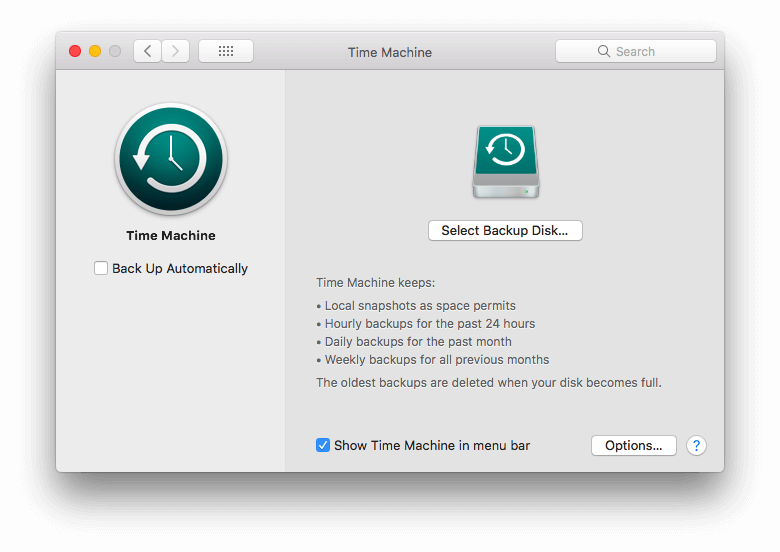
Paljud inimesed ei tee oma arvutitest varukoopiaid, sest nende seadistamine võib olla keeruline ja veidi tehniline ning kiire elu tõttu ei jõua inimesed seda lihtsalt teha. Apple'i Ajamasin on loodud selleks, et seda kõike muuta. See on operatsioonisüsteemi sisse ehitatud, seda on lihtne seadistada ja see töötab taustal ööpäevaringselt, nii et te ei pea seda meeles pidama.
Time Machine oli algselt mõeldud töötama koos Apple'i Time Capsule'i riistvaraga, mis koos Airport ruuteritega lõpetatakse. Time Machine'i tarkvara jätkab aga toetust ja töötab koos teiste kõvaketastega. See peaks jääma suurepäraseks varundusvõimaluseks veel aastateks.
Time Machine on macOSiga tasuta kaasas ja varundab teie faile ja kaustu arvutiga ühendatud või võrgus asuvale kõvakettale. See on mugav, kasutab kohalikku kõvaketast ja varundab pidevalt teie faile, kui need muutuvad või luuakse, seega kaotate katastroofi korral väga vähe (tõenäoliselt mitte midagi). Ja mis oluline, üksikute failide ja kaustade taastamine on lihtne.
Rakendust on väga lihtne seadistada. Kui ühendate esimest korda tühja kõvaketta, võidakse teilt küsida, kas soovite kasutada seda ketast arvuti varundamiseks. Teise võimalusena klõpsake menüüriba vasakpoolses osas Time Machine'i ikoonil ja valige Open Time Machine Preferences (Avanenud Time Machine'i eelistused).
Kui olete tarkvara seadistanud, Time Machine hoiab:
- Kohalikud hetkepilte, kui ruum võimaldab,
- Tunnipõhised varukoopiad viimase 24 tunni kohta,
- Igapäevased varukoopiad viimase kuu kohta,
- iganädalased varukoopiad kõigi eelnevate kuude kohta.
Nii et seal on palju redundantsi. Kuigi see kasutab rohkem salvestusruumi, on see hea asi. Kui te just avastasite, et mõni teie fail läks kuu aega tagasi viltu, on suur tõenäosus, et teil on veel üks vanem hea koopia, mis on endiselt varundatud.
Ma varundan oma 1TB sisemist kõvaketast (mis on praegu pooleldi täis) välisele 2TB kettale. 1TB ei ole piisav, sest igast failist tehakse mitu koopiat. Praegu kasutan 1,25TB oma varunduskettast.
Faili või kausta taastamine on kiire ja lihtne. Valige menüüriba ikoonilt Enter Time Machine.

Abiks on see, et Time Machine'i kasutajaliides näeb välja nagu Finder, kusjuures teie kausta eelmised versioonid lähevad taustale.

Saate ajas tagasi liikuda, klõpsates taustal olevate akende pealkirjaribadel, paremal asuvatel nuppudel või paremal äärmisel kalendril.

Kui leiate otsitava faili, saate seda vaadata, saada lisateavet, taastada või kopeerida. Võimalus faili enne taastamist "kiiresti vaadata" on kasulik, nii et saate veenduda, et tegemist on otsitava faili soovitud versiooniga.

Parim kõvaketta kloonimiseks: Carbon Copy Cloner

Bombichi tarkvara Carbon Copy Cloner on keerulisema kasutajaliidesega võimekam varundusrakendus, kuigi saadaval on ka "lihtne režiim", mis võimaldab varundada oma kõvaketast kolme klõpsuga. Oluline on, et rakendus võimaldab varundada arvutit veel ühel viisil: luues täpse klooni teie Mac'i kõvakettast.
Carbon Copy Cloner suudab luua käivitatava draivi, mis peegeldab teie Mac'i sisemist draivi, ja seejärel uuendada ainult lisatud või muudetud faile. Katastroofi korral saate selle draiviga arvuti käivitada ja töötada tavapäraselt ning seejärel taastada oma failid uuele draivile, kui olete ostnud uue draivi.
Personal & Household litsents on $39.99 arendaja kodulehelt (ühekordne tasu), mis katab kõik arvutid majapidamises. Saadaval on ka ettevõtte ostmine, alates samast hinnast arvuti kohta. 30-päevane prooviperiood on saadaval.
Kui Time Machine on suurepärane failide ja kaustade taastamiseks, mis on kadunud või läinud valesti, siis Carbon Copy Cloner on rakendus, mida soovite, kui peate taastama kogu oma ketta, näiteks kui olete pidanud oma kõvaketta või SSD-ketta rikke tõttu välja vahetama või kui olete ostnud uue Maci. Ja kuna teie varukoopia on käivitatav ketas, mis on teie põhiketta peegelpilt, kui õnnetus tabab ja teie põhikettaebaõnnestub, siis piisab sellest, kui arvuti varukoopiast taaskäivitatakse ja te olete jälle töökorras.
Kõik see muudab need kaks rakendust pigem täiendavaks kui konkureerivaks. Tegelikult soovitan teil kasutada mõlemat. Teil ei saa kunagi olla liiga palju varukoopiaid!
Sellel rakendusel on rohkem funktsioone kui Time Machine'il, seega on selle kasutajaliides keerulisem. Kuid Bomtich on teinud oma rakenduse võimalikult intuitiivseks, kasutades nelja strateegiat:
- Nad on rakenduse kasutajaliidest täiustanud, et seda oleks võimalikult lihtne kasutada.
- Nad on pakkunud liidest "Simple Mode", millega saab varundada kolme klõpsuga.
- "Kloonimise treener" hoiatab teid mis tahes konfiguratsiooniprobleemide ja teie varundusstrateegiaga seotud probleemide eest.
- Nad pakuvad ka juhendatud seadistamist ja taastamist, et kadunud teabe tagasisaamine oleks võimalikult lihtne.

Lisaks kasutajaliidese lihtsale kasutamisele saate oma varukoopiaid automaatselt ajakohasena hoida, planeerides neid. Carbon Copy Cloner saab varundada oma andmeid tunnis, päevas, nädalas, kuus jne. Saate määrata, millist tüüpi varukoopiaid tehakse, ja ahelatada kokku planeeritud ülesannete gruppe.
Seotud artiklid:
- Kuidas kiirendada Time Machine'i varundamist
- 8 Alternatiivid Apple Time Machine'ile
- Parim Time Machine'i varundusketas Macile
Muu hea tasuline Mac varundustarkvara
1. SuperDuper! (käivitatavad varukoopiad)

Shirt Pocket's SuperDuper! v3 on alternatiiv Carbon Copy Cloner'ile. See on lihtsam rakendus, kus paljud funktsioonid on tasuta ja täisrakendus on taskukohasem. SuperDuper! on tegutsenud tervelt 14 aastat ja kuigi uusi funktsioone on lisandunud, näeb rakendus veidi vananenud välja.
Kasutajaliidest on väga lihtne kasutada. Lihtsalt valige, millist ketast varundada, millisele kettale kloonida ja millist tüüpi varundust soovite teha. Nagu Carbon Copy Cloner, loob see täielikult käivitatav varukoopia ja suudab seda uuendada ainult nende muudatustega, mida olete teinud pärast viimast varundust.
2. ChronoSync (sünkroonimine, failide varundamine)

Econ Technologies ChronoSync on mitmekülgne rakendus, millel on palju andeid. See suudab sünkroonida faile teie arvutite vahel, varundada faile ja kaustu ning luua käivitatava klooni teie kõvakettast. See üks rakendus suudab teha igat tüüpi varukoopiaid, mida te vajate.
ChronoSynciga varundatud failide taastamine võib olla sama lihtne kui varundatud faili otsimine Finderi abil ja selle kopeerimine või failide sünkroonimine kõvakettale rakenduse abil.
Saate varukoopiaid planeerida nii, et need toimuksid regulaarselt või siis, kui ühendate konkreetse kõvaketta arvutiga. See suudab varundada ainult need failid, mis on pärast viimast varundamist muutunud, ning suudab toimingu kiirendamiseks kopeerida mitu faili korraga.
3. Acronis Cyber Protect (ketta kloonimine)

Acronis Cyber Protect (endine True Image) on teine alternatiiv Carbon Copy Cloner'ile, mis võimaldab teil teha oma kõvakettast kloonitud kujutisi. Kallimad paketid sisaldavad ka veebipõhist varundamist.
Acronis on veidi kallim kui Carbon Copy Cloner ja suunatud pigem ettevõtetele kui eraisikutele ja väikeettevõtetele. Sellel puudub isiklik litsents, mis võimaldab teil kasutada rakendust kõigis teie arvutites. Rakendus maksab 79,99 dollarit kolme arvuti eest ja 99,99 dollarit viie arvuti eest.
Rakendust kasutate intuitiivse armatuurlaua kaudu ja taastamisfunktsioon võimaldab teil kiiresti taastada kogu ketta või ainult vajalikud failid. Lugege meie täielikku Acronis Cyber Protecti ülevaadet.
4. Mac Backup Guru (käivitatavad varukoopiad)

MacDaddy's Mac Backup Guru on veel üks rakendus, mis loob teie põhikettast käivitatava plaadikujutise. Tegelikult toetab see kolme erinevat varundustüüpi: otsene kloonimine, sünkroniseerimine ja inkrementaalsed vahepildid. Sellega saate varundada kas kogu oma kõvaketta või ainult määratud kaustu.
Erinevus seisneb selles, et see suudab seda varukoopiat pidevalt hoida sünkroonis uute muudatustega, mida te teete, või alternatiivselt hoida inkrementaalseid varukoopiaid, mis ei kirjuta teie muudatustega üle vanemaid varukoopiaid, juhul kui teil on vaja minna tagasi dokumendi varasemale versioonile. See on ka veidi odavam kui konkurentidel.
29 dollarit arendaja veebilehelt. Saadaval on tasuta prooviversioon.
5. Get Backup Pro (ketta kloonimine, kaustade sünkroonimine)
Belight Software'i Get Backup Pro on meie nimekirjas kõige taskukohasem rakendus (välja arvatud Apple'i tasuta Time Machine) ja see pakub teile erinevaid varundustüüpe, sealhulgas inkrementaalseid ja tihendatud failide varukoopiaid ning käivitatavaid kloonitud varukoopiaid ja kaustade sünkroniseerimist. See on veel üks rakendus, mis võib teha kõike, mida te vajate.
Varundamist ja sünkroonimist saab planeerida ning rakendus toetab väliseid või võrgukettaid, samuti CD-d või DVD-d. Varundusmallide abil saate lisada andmeid iTunesist, fotodest, meilist, kontaktidest ja dokumendikaustast. Täiendava turvalisuse tagamiseks saate varukoopiaid krüpteerida.
Rakendust on lihtne kasutada, sealhulgas ka siis, kui on aeg faile taastada. Saate oma faile taastada isegi arvutisse, kuhu rakendus ei ole installitud.
19,99 dollarit arendaja veebisaidilt või Setapp'i tellimusena. Saadaval on tasuta prooviversioon.
Mõned tasuta alternatiivid
Tasuta Mac Backup Apps
Me mainisime juba mõnda tasuta võimalust oma Maci varundamiseks: Apple'i Time Machine on macOSiga eelinstalleeritud ja SuperDuper! tasuta versioon suudab üsna palju. Saate teha kiire ja räpase varukoopia ka Finderiga, lohistades oma failid välisele kettale.
Siin on veel paar tasuta varundusrakendust, mida võiksite kaaluda:
- FreeFileSync on tasuta ja avatud lähtekoodiga rakendus, mis loob varukoopiaid, sünkroonides teie muudatused välisele kettale.
- BackupList+ suudab luua süsteemi täielikke kloone, teha regulaarseid varukoopiaid, inkrementaalseid varukoopiaid ja teha kettakujutisi. See on kasulik, kuid mitte nii kasutajasõbralik kui mõned teised rakendused.
Mõned pilvevarunduste pakkujad võimaldavad teil oma tarkvara abil tasuta lokaalselt varundada oma arvutit. Me käsitleme neid rakendusi tulevases ülevaates.
Kasutage käsurea
Kui olete tehniliselt taiplikum, võite rakendustest mööda minna ja kasutada varunduste tegemiseks käsurea. Selleks on mitmeid kasulikke käske, ja kui paigutate need shell-skriptidesse, peate asju ainult üks kord seadistama.
Kasulikud käsud on järgmised:
- cp , standardne Unixi kopeerimiskäsk,
- tmutil , mis võimaldab teil juhtida Time Machine'i käsurealt,
- ditto , mis kopeerib faile ja kaustu intelligentselt käsurealt,
- rsync , millega saab varundada kõik, mis on pärast viimast varundamist muutunud, isegi osalised failid,
- asr (kohaldatakse tarkvara taastamist), mis võimaldab teil taastada oma faile käsurealt,
- hdiutil , mis võimaldab käsurealt ühendada kettakujutise.
Kui soovite õppida, kuidas kasutada käsurea abil oma varundussüsteemi, vaadake neid kasulikke artikleid ja foorumiarutelusid:
- Mac 101: õppige rsync-i võimsust varundus-, kaug- ja arhiivisüsteemide jaoks - Macsales
- Varundamine välisele kõvakettale terminali käskudega - Stack Overflow
- Time Machine'i juhtimine käsurealt - Macworld
- Nende 4 trikiga saate Mac OS X-i käsurealt teha varukoopiaid - OSXDaily
Kuidas me testisime ja valisime need Mac Backup Apps
1. Milliseid varukoopiaid saab rakendus luua?
Kas rakendus varundab teie faile ja kaustu või loob teie kõvaketta klooni? Me lisame rakendused, mis suudavad teha mõlemat tüüpi varundusi, ja mõned neist teevad mõlemat. Selles kokkuvõttes ei sisalda me rakendusi, mis teevad varukoopiaid pilve - need rakendused väärivad omaette ülevaadet.
2. Millistele andmekandjatele saab see varundada?
Kas rakendus saab teha varukoopiaid välistele kõvakettadele või võrku ühendatud salvestusseadmetele? CD-d ja DVD-d on aeglasemad ja pakuvad vähem salvestusruumi kui need, seega kasutatakse neid tänapäeval harva. Pöördkettad on suuremad ja odavamad kui SSD-d, seega on nad hea andmekandja varundamiseks.
3. Kui lihtne on tarkvara seadistamine ja kasutamine?
Varundussüsteemi loomine on esialgu suur töö, seega saavad lisapunkte rakendused, mis muudavad seadistamise lihtsaks. Seejärel nõuab varundamisstrateegia rakendamine hoolt, seega võivad rakendused, mis pakuvad valikut automaatse, plaanilise ja käsitsi varundamise vahel, muuta teie elu palju lihtsamaks.
Varundamine võib olla aeganõudev, seega on kasulik, kui te ei pea iga kord kõiki oma faile varundama. Rakendused, mis pakuvad inkrementaalseid varundusi, võivad teid tundide kaupa säästa.
Ja lõpuks, mõned rakendused pakuvad järjestikuseid varukoopiaid. Need on mitme kuupäevaga varukoopiad, nii et te ei kirjuta head faili oma varunduskettal üle ühega, mis on äsja rikutud. Nii on tõenäolisem, et teil on ühel kettal vigastamata versioon.
4. Kui lihtne on rakenduse abil andmeid taastada?
Kõigi nende varukoopiate mõte on taastada oma failid, kui midagi läheb kunagi viltu. Kui lihtsaks teeb rakendus selle? Hea on katsetada ja seda eelnevalt välja selgitada. Looge testfail, kustutage see ja proovige seda taastada.
5. Kui palju maksab varundustarkvara?
Varundamine on investeering teie andmete väärtusse ja selle eest tasub maksta. See on omamoodi kindlustus, mis vähendab ebamugavusi, mida peate kannatama, kui (või kui) midagi läheb valesti.
Maci varundustarkvara on erineva hinnaga, alates tasuta kuni 50 dollarini või rohkem:
- Apple Time Machine, tasuta
- Get Backup Pro, 19,99 $
- SuperDuper!, tasuta või 27,95 dollarit kõigi funktsioonide eest.
- Mac Backup Guru, $29.00
- Carbon Copy Cloner, $39.99
- Acronis Cyber Protect, $49.99
Ülaltoodud on meie poolt soovitatud rakenduste maksumus, mis on järjestatud kõige odavamast kõige kallimalt.
Nõuanded, mida peaksite teadma Mac varunduste kohta
1. Tehke regulaarselt varukoopiaid
Kui tihti peaksite oma Macist varukoopiaid tegema? No kui palju tööd on teile vastuvõetav kaotada? Nädalas? Päevas? Tunnis? Kui palju te hindate oma aega? Kui palju te vihkate oma töö kahekordset tegemist?
Hea tava on varundada oma faile iga päev, ja isegi sagedamini, kui töötate kriitilise projekti kallal. Minu iMacil varundab Time Machine pidevalt taustal, nii et niipea, kui ma loen või muudan dokumenti, kopeeritakse see välisele kõvakettale.
2. Varukoopia tüübid
Kõik Macide varundustarkvarad ei tööta ühtemoodi ja andmete teise koopia tegemiseks kasutatakse mitmeid strateegiaid.
Kohalik varukoopia kopeerib teie failid ja kaustad arvutiga ühendatud välisele kõvakettale või kuhugi võrku. Kui kaotate faili või kausta, saate selle kiiresti taastada. Kõikide failide korrapärane varundamine on aeganõudev, seega võite kopeerida ainult need failid, mis on pärast viimast varundamist muutunud. Seda nimetatakse inkrementaalseks varundamiseks.
Käivitatav kloon ehk kettapilt loob teie kõvaketta täpse duplikaadi, sealhulgas operatsioonisüsteemi ja tarkvara. Kui teie kõvaketas läheb katki, saate käivitada otse varuketta kõvakettalt ja kohe tööle hakata.
Pilvevarundus on nagu kohalik varundus, kuid teie faile hoitakse veebis, mitte kohalikul kõvakettal. Nii on teie varukoopia endiselt kättesaadav, kui teie arvuti hävib tulekahju, üleujutuse või varguse tõttu. Teie esialgse varunduse tegemine võib võtta päevi või nädalaid ja te peate maksma pidevat tasu salvestamise eest, kuid need tasuvad end ära. Me käsitlesime parimaid pilvevarunduslahendusi artikliseraldi läbivaatamine.
3. Offsite varundamine on ülioluline
Mõned katastroofid, mis võivad teie Maci hävitada, võivad hävitada ka teie varukoopia. See hõlmab loodusõnnetusi, nagu tulekahju ja üleujutus, ja nagu ma avastasin, ka vargusi.
Kui ma 80ndatel aastatel töötasin ühe panga andmekeskuses, siis täitsime kohvrid kümnete linditagavarakoopiatega ja kandsime need järgmisesse filiaali, kus me neid tulekindlas seifis hoiustasime. Kohvrid olid rasked ja see oli raske töö. Tänapäeval on offsite varundamine palju lihtsam.
Üks võimalus on pilves varundamine. Teine võimalus on kasutada mitu kõvaketast oma kettakujutiste jaoks ja salvestada üks neist erinevas kohas.
4. Failide sünkroonimine on kasulik, kuid mitte tõeline varundamine
Nüüd, mil enamik meist kasutab mitut seadet - arvutid, sülearvutid, nutitelefonid ja tahvelarvutid -, sünkroonitakse paljud meie dokumendid nende seadmete vahel pilve kaudu. Mina isiklikult kasutan iCloudi, Dropboxi, Google Drive'i ja muid seadmeid.
See annab mulle suurema turvatunde ja on kasulik. Kui ma oma telefoni ookeani kukutan, ilmuvad kõik mu failid maagiliselt uuesti mu uues telefonis. Kuid sünkroonimisteenused ei ole tõelised varundused.
Üks suur probleem on see, et kui kustutate või muudate faili ühes seadmes, kustutatakse või muudetakse see fail kõigis teie seadmetes. Kuigi mõned sünkroonimisteenused võimaldavad teil naasta dokumendi eelmise versiooni juurde, on parem kasutada ka terviklikku varundusstrateegiat.
5. Hea varundusstrateegia hõlmab mitmeid varundustüüpe
Põhjalik Mac'i varundusstrateegia hõlmab mitmete varunduste tegemist, kasutades erinevaid meetodeid ja võimaluse korral erinevaid rakendusi. Soovitan teil vähemalt hoida oma failidest kohalikku varukoopiat, ketta kloonimist ja mingisugust varukoopiat väljaspool asukohta, kas veebis või salvestades välise kõvaketta teisel aadressil.

